XLSX Password Recovery with 2 Ways | Free or Powerful
Ați uitat parola fișierului Excel XLSX, dar trebuie să îl deschideți?
Nu fiți neliniștit. Acest articol ar introduce două moduri eficiente pentru recuperarea parolei XLSX. Indiferent dacă doriți să recuperați gratuit parola uitată a fișierului XLSX sau să recuperați cu putere parola uitată Excel pentru fișierul Excel xlsx, puteți găsi calea potrivită pentru dvs.
- Calea 1: Free Recover XLSX Password with VBA Code
- Way 2: Powerfully Recover XLSX Password with Third-Party Tool
Way 1: Free Recover XLSX File Password with VBA Code
Dacă doriți să recuperați parola uitată a fișierului Excel XLSX, poate încercați mai întâi codul VBA gratuit, care ar putea genera un cod pentru a deschide registrul de lucru / foaia de lucru protejată prin parolă (XLSX). Singurul dezavantaj al acestui mod este că nu putem fi siguri dacă ar putea ajuta și funcționa cu succes în cele din urmă.
Pasul 1: Deschideți VBA.
1. Deschideți foaia de lucru XLSX / cartea de lucru pe care ați uitat parola.
2. Apăsați Alt + F11 pentru a intra în Macro Editor.
Pasul 2: Introduceți și executați codul în VBA.
1. Odată intrat în VBA, faceți dublu clic pe foaia de lucru/carte de lucru pe care trebuie să recuperați parola din lista din stânga a meniului. Se va deschide o pagină de declarații generale pentru foaia respectivă. Sau faceți clic pe ViewCode din meniul VBA sau apăsați F7 pentru a deschide pagina de cod.
2. Introduceți codul de mai jos în Macro editor, pagina de declarații.
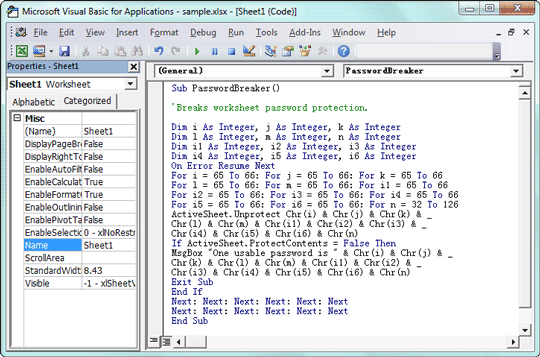
3. După ce codul este adăugat, apăsați F5 pentru a rula macroul în ecranul editorului VBA.
Pasul 3: Obțineți codul utilizabil pentru fișierul Excel XLSX.
Instantaneu, Macro-ul vă va întoarce la fișierul excel pe care doriți să recuperați parola. În loc de parola excel, aceasta va găsi un cod utilizabil pentru dvs. Dar ați putea introduce codul generat exact ca și parola pentru a deschide fișierul XLSX.
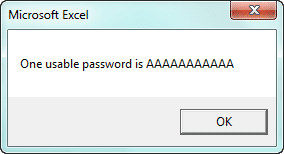
Dacă această autostradă nu v-a putut ajuta să găsiți un cod utilizabil pentru a deschide cu succes fișierul Excel xlsx, vă rugăm să urmați calea 2. Nu este gratuit ca și codul VBA, dar ar putea recupera puternic parola xlsx în siguranță. Astfel încât să puteți copia parola xlsx pentru a deschide fișierul Excel xlsx protejat.
Calea 2: Recuperați puternic parola XLSX cu un instrument terț
Despre instrumentul comun de recuperare a parolei excel de la terți, ceea ce știu este Excel Password Genius, care ar putea funcționa direct pe computerul dvs. Dar nu este atât de rapid dacă vă pasă de viteza de recuperare a parolei. Deci, dacă doriți să recuperați puternic parola xlsx, Office Password Genius Professional poate fi mai recomandabil decât Excel Password Genius.
Avantajele Office Password Genius Professional:
- 1. Recuperarea puternică Brute-Force este setată ca metodă implicită de recuperare a parolei.
- 2. Toate computerele accesibile din același LAN(Local Area Netwok) ar putea rula programul de recuperare a parolei iSunshare Peer în același timp pentru a recupera parola Excel împreună. Astfel, ar putea afla parola fișierului Excel xlsx mai repede decât Excel Password Genius.
Pași pentru recuperarea parolei XLSX cu Office Password Genius Pro
Pasul 1: Pregătiți programul principal.
1. Instalați și rulați Office Password Genius Professional pe un computer.
2. Apăsați pe butonul Open și răsfoiți computerul pentru a adăuga fișierul .xlsx în caseta Encrypted File.
3. Specificați intervalul și lungimea parolei fișierului Excel. Vă puteți referi la setările de recuperare a parolei de recuperare.
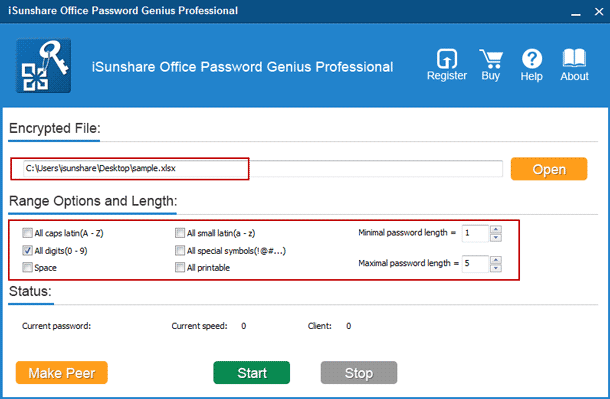
Pasul 2: Instalați și rulați programul client „iSunshare Peer”.
1. Apăsați pe butonul Make Peer pentru a crea fișierul de instalare a programului client isunshare-peer.exe.
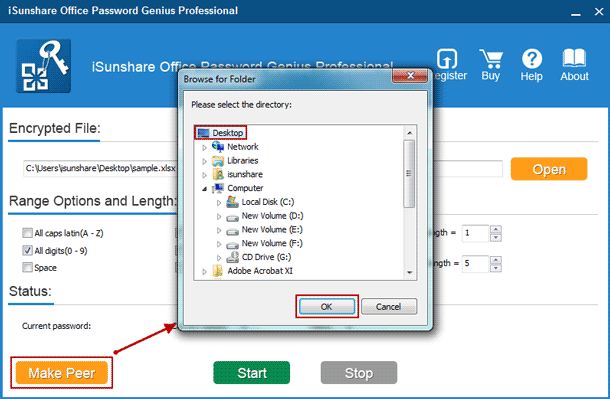
2. Instalați și rulați iSunshare Peer pe alte calculatoare disponibile în aceeași rețea LAN în care rulează Office Password Genius Professional.
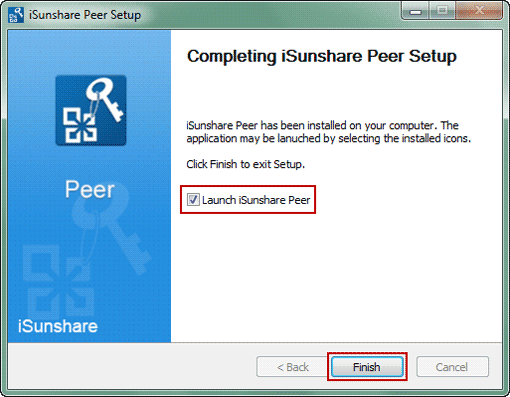
Pasul 3: Start pentru a lansa programul principal și programul client împreună pentru a recupera parola xlsx.
1. Faceți clic pe butonul Start al programului principal Office Password Genius professional.
2. Asigurați-vă că iSunshare Peer funcționează. În general, acesta ar începe să funcționeze automat după ce programul principal rulează.
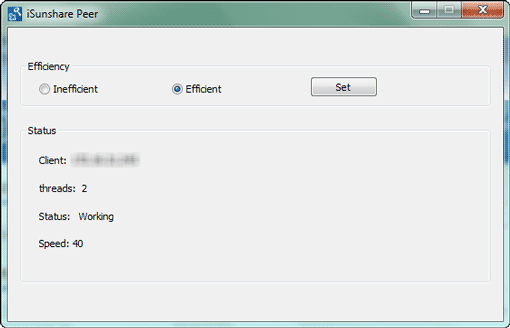
3. Verificați progresul recuperării parolei XLSX în Office Password Genius professional.
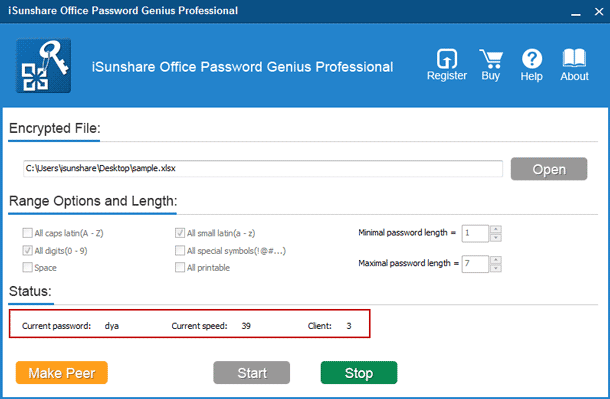
Tips: Nu închideți Office Password Genius Professional atunci când „iSunshare Peer” rulează pentru a recupera parola de deschidere a fișierului Excel xlsx.
Pasul 4: Obțineți cu succes parola fișierului Excel xlsx în fereastra de dialog pop-up.
Aproape câteva secunde mai târziu, parola de deschidere a fișierului XLSX va fi găsită și afișată într-un dialog pop-up pe Office Password Genius Professional. Și, probabil, este nevoie de câteva minute, care depinde de viteza computerului dvs. și de câte computere au fost alăturate în parola Excel XLSX și de cât de complexă este parola fișierului xlsx.
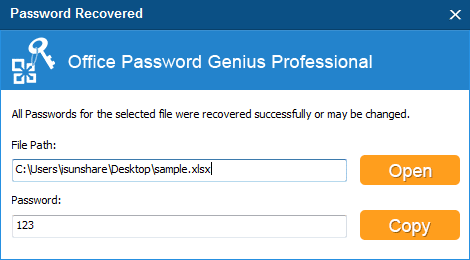
Tips:
Sigur dacă parola fișierului xlsx nu este atât de complicată și vă amintiți o parte din parola de deschidere excel uitată, probabil Excel Password Genius ar fi o alegere mai bună dacă doriți doar să recuperați parola fișierului excel.
- Cum să eliminați protecția prin parolă a fișierului Excel (XLS/XLSX)
- Cum să deprotejați foaia de calcul/foaia de lucru/carnetul de lucru Excel fără parolă
- Recuperare parolă Office 2016 după ce a fost uitată
- Recuperare parolă DOCX după ce parola Word 2007-2016 a fost uitată
- Îndepărtați parola din prezentarea PPTX Office 2016
.